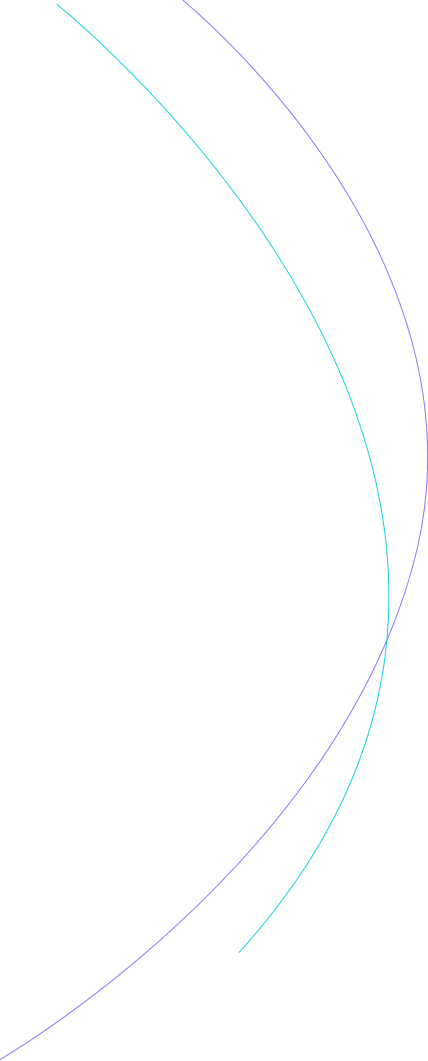一、引言
在财务工作中,数据处理是一项核心任务。从日常的收支记录到复杂的财务报表编制,财务人员每天都要面对大量的数据。Excel作为一款强大的电子表格软件,为财务数据处理提供了丰富的工具和功能。掌握一些实用的Excel技巧,能让财务人员在数据处理工作中事半功倍,极大地提升工作效率和质量。接下来,我们将深入探讨一系列有助于财务人员轻松搞定数据处理的Excel技巧。
二、数据录入技巧
- 快速填充数据
- 序列填充:在财务工作中,经常会遇到需要输入一系列有规律的数据,比如月份、日期等。例如,要输入1月到12月,只需在第一个单元格输入“1月”,然后将鼠标指针移至该单元格右下角,待指针变为黑色十字填充柄时,按住鼠标左键向下拖动,Excel会自动识别序列规律并填充后续月份。如果是日期序列,同样的操作,可按日、月、年等不同周期填充。
- 自定义序列填充:财务人员有时会遇到一些特定规律的序列,如部门名称按特定顺序排列等。通过“文件” - “选项” - “高级” - “编辑自定义列表”,可以将常用的序列录入,之后使用填充柄即可快速填充该序列。
- 数据验证
- 限制数据类型和范围:为确保数据的准确性,在录入数据时可设置数据验证。比如,在记录员工工资时,可设置工资单元格只能输入数字,且在一定的金额范围内。选中工资列单元格,点击“数据”选项卡中的“数据验证”,在“设置”标签中,选择“允许”为“整数”或“小数”,并设定“最小值”和“最大值”。
- 下拉菜单选择录入:对于一些固定选项的数据,如员工性别、所属部门等,可设置下拉菜单录入。同样在“数据验证”中,选择“允许”为“序列”,在“来源”框中输入选项内容,各选项之间用逗号隔开。这样在录入数据时,只需点击单元格的下拉箭头选择即可,大大减少了录入错误。
三、数据清理与整理技巧
- 删除重复数据 在财务数据中,可能会出现重复记录,如重复的报销单信息等。使用Excel的“删除重复项”功能可快速清理。选中包含数据的区域,点击“数据”选项卡中的“删除重复项”,在弹出的对话框中,勾选需要检查重复的列(一般根据关键信息,如报销单号等),然后点击“确定”,Excel会自动删除重复的行,只保留唯一的记录。
- 分列功能 财务数据有时会以不规范的格式录入,例如,客户信息可能在一个单元格中包含姓名、地址和电话,中间用特定符号分隔。此时可使用分列功能将其拆分为不同列。选中需要分列的列,点击“数据”选项卡中的“分列”,在“文本分列向导”对话框中,选择“分隔符号”或“固定宽度”(根据数据实际情况选择),并设置相应的分隔符号或宽度,最后点击“完成”,数据就会被准确分列到不同列中。
四、函数应用技巧
- SUM函数 SUM函数是财务人员最常用的函数之一,用于求和。比如,要计算某个部门的总费用,可在需要显示结果的单元格中输入“=SUM(费用列单元格范围)”,按下回车键即可得到总和。还可以嵌套使用SUM函数,如“=SUM(SUM(部门1费用范围),SUM(部门2费用范围))”,可计算多个部门的总费用。
- VLOOKUP函数 VLOOKUP函数在财务工作中常用于数据查找匹配。例如,有一份员工信息表和一份工资表,工资表中只记录了员工编号,要根据编号在员工信息表中查找员工姓名并填充到工资表中。在工资表的姓名列单元格中输入“=VLOOKUP(员工编号,员工信息表范围,姓名所在列数,FALSE)”,其中“FALSE”表示精确匹配。这样就可以快速准确地完成数据查找和填充。
- IF函数 IF函数用于条件判断。在财务分析中,常用来根据一定条件判断并返回不同结果。比如,要根据销售额判断是否达到目标,在相应单元格输入“=IF(销售额单元格>=目标销售额,"达标","未达标")”,Excel会根据销售额与目标销售额的比较结果,在单元格中显示“达标”或“未达标”。
五、数据透视表技巧
- 创建数据透视表 数据透视表是一种强大的数据汇总和分析工具。假设财务人员有一份全年的销售数据,包含销售日期、销售人员、产品名称、销售额等信息。要快速分析每个销售人员的销售业绩,可选中数据区域,点击“插入”选项卡中的“数据透视表”,在弹出的对话框中确认数据区域,然后点击“确定”。在数据透视表字段列表中,将“销售人员”拖到“行”区域,“销售额”拖到“值”区域,Excel会自动汇总每个销售人员的销售总额。
- 数据透视表的布局与格式设置
- 布局调整:通过数据透视表字段列表,可以灵活调整数据的布局。比如,要按季度分析每个销售人员的销售业绩,可将“销售日期”拖到“行”区域,并在“销售日期”字段上右键点击,选择“组合”,在弹出的对话框中选择“季度”,这样就可以按季度查看销售人员的销售数据。
- 格式设置:为使数据透视表更美观和易读,可进行格式设置。选中数据透视表中的数据区域,点击“开始”选项卡,可进行字体、字号、颜色、对齐方式等设置。还可以通过“数据透视表工具 - 设计”选项卡,选择不同的数据透视表样式。
六、图表制作技巧
- 选择合适的图表类型 财务数据可视化对于财务分析和报告至关重要。不同类型的财务数据适合不同的图表类型。比如,要展示各部门费用占总费用的比例关系,适合使用饼图;要分析公司每月销售额的变化趋势,适合使用折线图;要对比不同产品的销售量,适合使用柱状图。
- 图表的美化与解读
- 美化图表:选中图表,通过“图表工具 - 图表设计”和“图表工具 - 格式”选项卡,可以对图表进行全面美化。如更改图表样式、调整图表颜色、添加图表标题和坐标轴标题等,使图表更加清晰美观。
- 解读图表:制作图表的目的是为了更好地传达财务信息。在解读图表时,要关注数据的趋势、差异和异常点。例如,折线图中销售额突然下降的月份,可能需要进一步分析原因,是市场变化、竞争对手因素还是内部经营问题等。
七、结论
Excel技巧在财务数据处理中具有不可忽视的作用。从数据录入的准确性保障,到数据清理、函数应用、数据透视表分析以及图表制作,每一个环节的技巧掌握都能让财务人员的工作更加高效、精准。财务人员应不断学习和实践这些技巧,将其融入到日常工作中,从而更好地应对日益复杂的财务数据处理任务,为企业的财务管理和决策提供有力支持。随着Excel软件的不断更新和发展,更多强大的功能和技巧也将不断涌现,财务人员需要保持学习的热情,持续提升自己的数据处理能力。
——部分文章内容由AI生成——